當前位置:首頁 > 幫助中心 > 聯想一體電腦如何重新安裝系統?pe啟動盤制作重裝【教程】
聯想一體電腦如何重新安裝系統?pe啟動盤制作重裝【教程】
聯想一體電腦如何重新安裝系統?一體電腦的話,應該都是沒有光驅這個硬件,可以考慮使用u盤啟動盤來重裝系統。它只需要一個usb接口,通過快捷鍵就能設置電腦從u盤啟動,讀取u盤的數據進行后續操作,建議使用電腦的人都來學習。那下面就來看看pe啟動盤制作重裝教程吧。
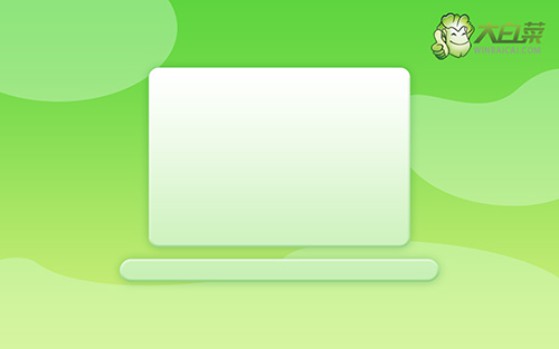
一、u盤重裝系統工具
計算機品牌:聯想
鏡像版本: Windows 10專業版
工具軟件:大白菜u盤啟動盤制作工具(點擊紅字下載)
二、u盤重裝系統準備
1、在制作U盤啟動盤時,需要根據個人情況選擇不同的啟動模式,而如今的電腦基本上默認采用USB-HDD模式。
2、制作好U盤啟動盤后,可以利用u盤啟動盤制作軟件自帶的模擬器進行操作,以確保U盤的正常制作。
3、若想了解如何下載并安裝電腦所需的系統鏡像,建議訪問“MSDN我告訴你”網站,該網站提供多個版本的系統鏡像供下載。
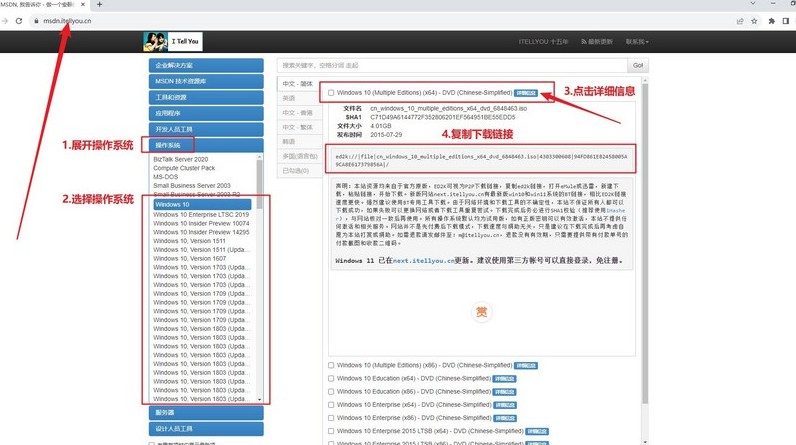
三、u盤重裝系統步驟
第一步:制備U盤WinPE
1、關閉電腦所有防病毒軟件,前往大白菜官網下載專用的U盤啟動盤制作工具。
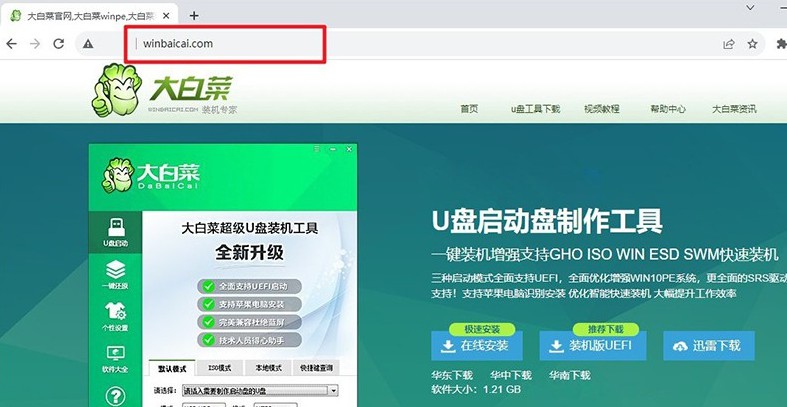
2、解壓并運行該工具,將U盤連接至電腦,按照界面指示,制作U盤啟動盤。
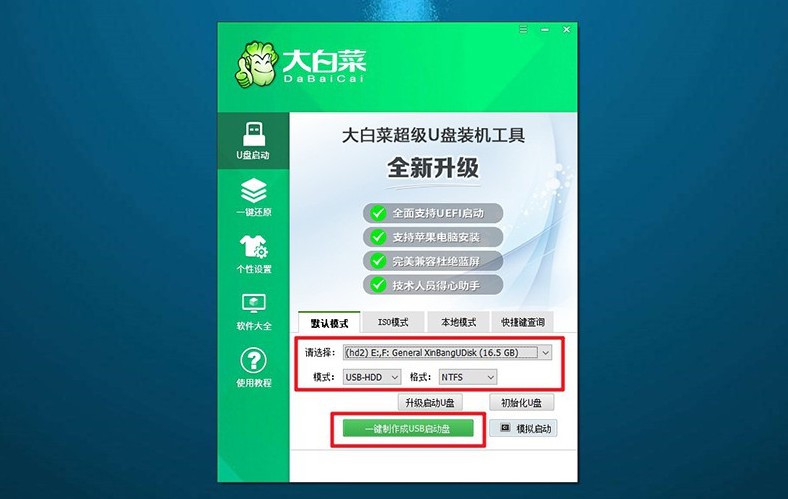
3、制作完成后,將已下載的Windows系統鏡像保存至U盤。
第二步:啟動U盤WinPE
1、查看電腦品牌的u盤啟動快捷鍵截圖,找到自己的電腦,記下備用。
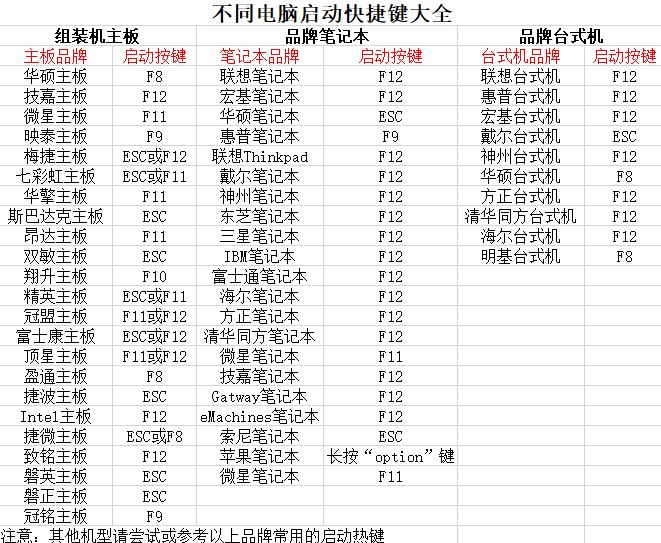
2、連接大白菜U盤至電腦,按下相應的U盤啟動快捷鍵,設置電腦從U盤啟動。
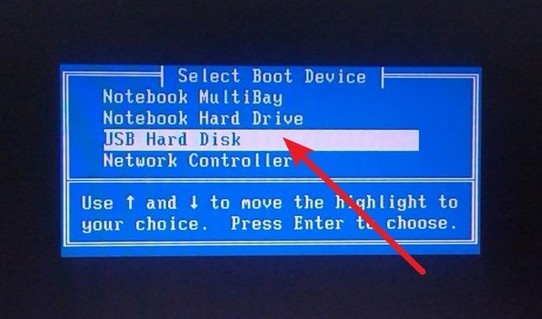
3、進入大白菜主菜單,使用方向鍵選擇選項【1】,按回車鍵進入U盤WinPE系統桌面。
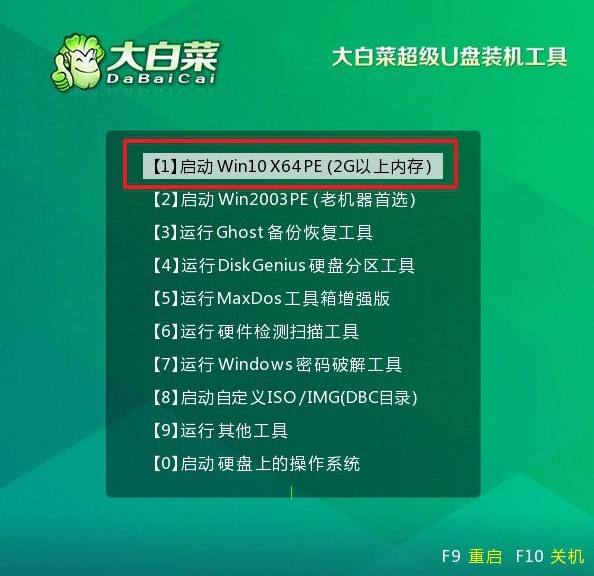
第三步:U盤WinPE系統重裝
1、進入U盤WinPE桌面后,打開大白菜裝機軟件,設定安裝C盤,并點擊“執行”按鈕。
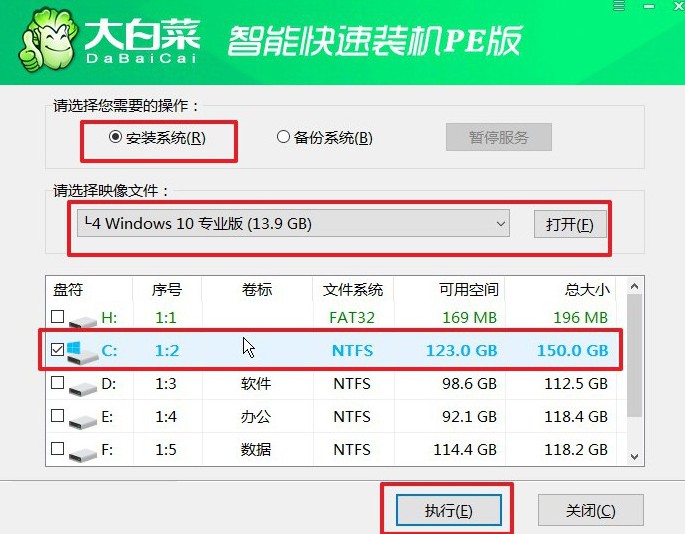
2、當彈出還原確認窗口時,默認選擇,并點擊“是”繼續操作。
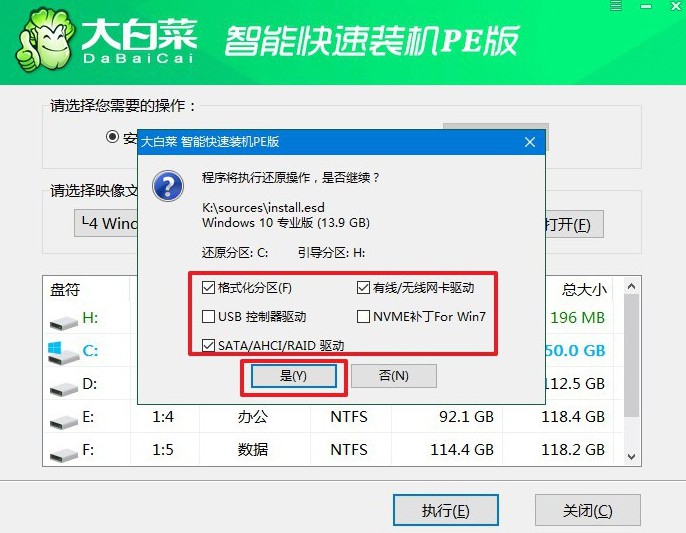
3、進入Windows系統部署階段后,勾選“完成后重啟”選項,以便系統安裝完成后自動重啟。

4、提示:系統安裝過程中電腦將會多次重啟,這是正常現象。記得在第一次重啟時拔掉U盤啟動盤。

四、u盤重裝系統故障
重裝系統后黑屏如何解決?
等待片刻:有時候,在安裝過程中或完成后,系統可能需要一些時間來完成最后的設置和配置。嘗試等待幾分鐘,看看是否會自動恢復。
檢查顯示連接:確保顯示器與計算機正確連接,并且顯示器已正確打開并設置為正確的輸入源。嘗試重新插拔顯示器連接線,確保連接牢固。
嘗試重啟計算機:如果系統仍然處于黑屏狀態,嘗試強制重啟計算機。按下電源按鈕長按幾秒鐘,直到計算機關閉,然后再次打開。
進入安全模式:嘗試進入Windows安全模式。在啟動時按下F8鍵,然后選擇“安全模式”選項。如果成功進入安全模式,可能是某個驅動程序或軟件導致了黑屏問題。
檢查BIOS設置:有時候,BIOS設置可能會導致黑屏問題。嘗試進入BIOS設置界面,并檢查是否有任何異常設置,如顯卡配置、啟動選項等。
使用Windows恢復選項:如果系統無法進入安全模式,嘗試使用Windows恢復選項,如修復啟動、系統還原或恢復映像。這些選項可能有助于解決啟動問題。
檢查硬件故障:如果以上方法都無效,可能存在硬件故障。檢查計算機的硬件組件,如內存條、顯卡、電源等,確保它們正常工作。
這篇文章就是pe啟動盤制作重裝教程了,你學會了嗎?其實,u盤啟動盤制作有很多注意事項,為了避免出現制作失敗導致重裝系統,大家在制作好之后,最好使用軟件的模擬功能,去嘗試操作一下,避免后續出現問題更加麻煩。

